

By Nathan E. Malpass, Last Update: May 28, 2021
Ich habe vor ein paar Jahren ein MacBook Pro gekauft, und in den wenigen Jahren, in denen ich es verwendet habe, war das Gerät rasend schnell. Das habe ich kürzlich bemerkt mein MacBook Pro ist so träge, dass ich es hasse, es zu benutzen. Warum ist es so langsam heutzutage? Liegt es am Alter und an der Abnutzung? Gibt es etwas was ich kann? tun Sie dies?
~ MacBook Pro-Benutzer
Teil I: EinführungTeil II: Gründe, warum Mac langsam ist und wie man sie beheben kannTeil III: Schlussfolgerung
Alle Geräte, sei es ein Android-Handy, ein Windows-PC oder ein MacBook Pro wird im Laufe der Zeit langsam. Der Hauptgrund könnte in der Abnutzung liegen. Ein langsames Mac-Gerät kann durch mehrere Faktoren verursacht werden.
Es gibt jedoch ein paar Tricks in unseren Ärmeln, die wir implementieren können, um zu verhindern, dass Ihr Mac-Gerät so träge wird.
Diese Wartungs- und Bereinigungsmethoden können regelmäßig implementiert werden, um sicherzustellen, dass Ihr Mac-Gerät einwandfrei funktioniert.
In diesem Artikel erklären wir Ihnen verschiedene Gründe, warum sich Ihr Mac-Gerät verlangsamt. Außerdem informieren wir Sie über die Korrekturen für die Hauptursache all dieser Probleme.
Wenn Sie den Artikel fertiggestellt haben, verfügen Sie über das Wissen, das Sie benötigen, damit Ihr Mac auf Höchstleistung läuft.
Es gibt mehrere Gründe, warum Ihr Mac-Gerät langsam läuft. Im Folgenden finden Sie einige dieser Gründe und wie Sie sie beheben können:
Grund #1: Ihre Festplatte ist fast voll ausgelastet
Zuerst müssen Sie prüfen, ob auf Ihrem Festplattenlaufwerk oder Solid-State-Laufwerk derzeit ausreichend freier Speicherplatz vorhanden ist. So geht's:
Schritt 01 - Drücken Sie das Apple-Menü.
Schritt 02 - Wählen Sie Über diesen Mac.
Schritt 03 - Klicken Sie auf die Schaltfläche Weitere Informationen.
Schritt 04 - Wählen Sie die Registerkarte Storage.
Schritt 05 - Überprüfen Sie auch die Festplattenauslastung und die Speicherkapazität des Festplattenlaufwerks.
Wie bei allen Benutzern von Computern gibt es möglicherweise eine riesige Anzahl von Dateien in Ihrer Festplatte. Dies können Videos, Filme, Fotos, Musikdateien, Dokumente, große Tabellenkalkulationen usw. sein.
Da Solid-State-Laufwerke (SSDs) bei Mac-Marken immer beliebter werden, verfügen mehr Geräte über eine wesentlich geringere Speicherkapazität als herkömmliche mechanische Laufwerke.
Sogar Ihre iPhoto Library kann Ihr 128GB MacBook Air sofort voll auslasten. Dies gilt umso mehr für diejenigen, die ein 64GB MacBook Air verwenden. Wenn eine Festplatte fast voll ist, führt dies zur Verlangsamung Ihres Mac-Geräts. Und zu viele Dateien auf Ihrer Festplatte oder SSD können die Spitzenleistung des Mac beeinträchtigen.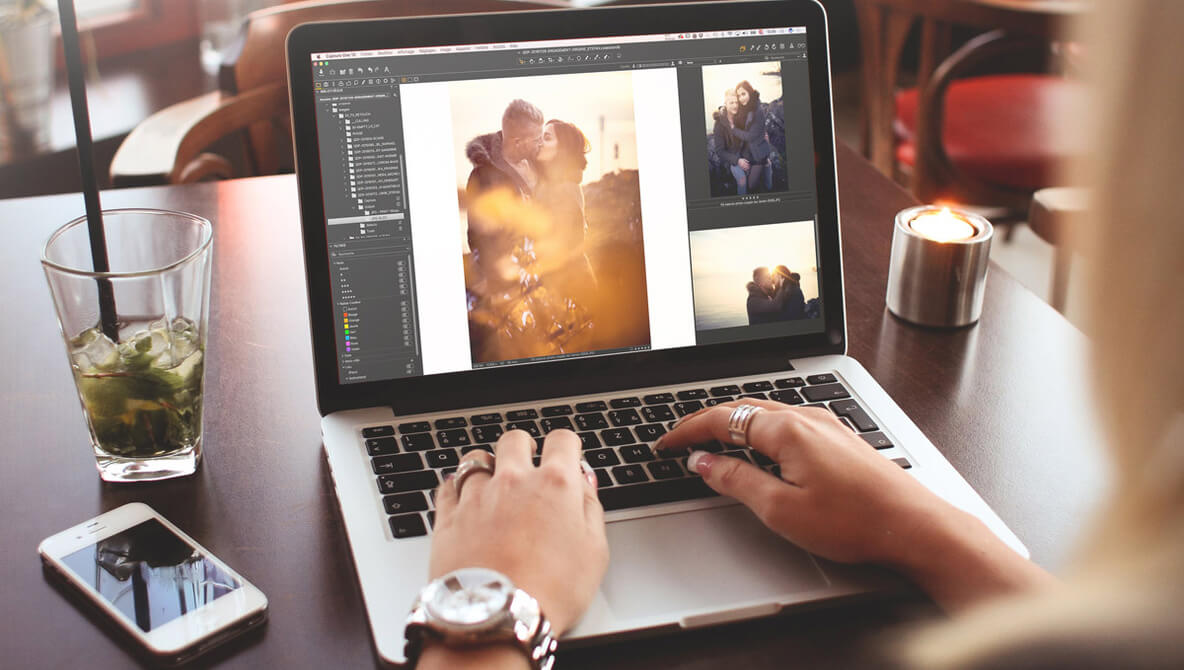
Beste Lösung (en) für dieses Problem:
Zunächst müssen Sie die großen Mediendateien in Ihrem Mac-Gerät lokalisieren. Löschen Sie alles, was unnötig und nicht verwendet wird. Dies können Videos, Apps, Filme, Fotos, Dokumente usw. sein. Sie können diese Dateien auch einfach auf eine externe Festplatte übertragen. Danach können Sie sie von Ihrem Mac-Gerät löschen.
Zweitens müssen Sie die Mülleimer auf Ihrem Mac-Gerät leeren. Mac-Geräte enthalten mehr als einen Papierkorb. Sie müssen alle leeren. Dazu gehören der Haupt-Papierkorb und die Papierkorb für Mail, iPhoto und iMovie.
Drittens müssen Sie Ihre Mac-Geräte von Junk-Dateien bereinigen. Diese Junk-Dateien, Cache-Dateien und temporären Dateien werden von Ihrem Browser, Ihrem Hauptsystem und Ihren Anwendungen erstellt.
Ein schneller und intelligenter Weg, dies zu tun, ist die Verwendung FoneDog's Mac Cleaner Werkzeug. Dieses Tool verfügt über 8-Module oder -Funktionen in einer Anwendung. Sie können fast alle diese Module oder Funktionen verwenden, um Junk-Dateien zu löschen.
Unten sind die Vorteile und Schritte zum Verwenden des Tools:
* Es gibt Ihnen die Möglichkeit, Ihr Mac-Gerät schneller zu machen, indem Sie mehr Speicherplatz auf diesem Gerät freigeben.
* Der Scanmodus ist sehr leistungsfähig und hilft bei der Suche nach doppelten Dateien, Systemdateien, Junk-Dateien, unnötigen Anwendungen, Unordnung usw.
* Es gibt Ihnen die Möglichkeit, Junk-Dateien zu löschen. Es hilft Ihnen, doppelte Dateien zu finden und zu entfernen. Es hilft Ihnen, ähnliche Bilder zu finden und aufzuklären. Es hilft Ihnen, große Dateien und alte Dateien zu löschen. Mit dem Mac Cleaner löschen Sie nicht mehr benötigte Anwendungen, ohne Rückstände zu hinterlassen. Darüber hinaus hilft es dabei, redundanten Suchverlauf zu sichern. Schließlich hilft es bei der Verwaltung von Erweiterungen, beim Vernichten von Dateien und beim Säubern von Browsern.
* Alle Funktionen des Mac Cleaner können mit wenigen Klicks implementiert werden.
* Die gescannten Ergebnisse des Mac Cleaner können nach verschiedenen Faktoren wie Datum, Uhrzeit, Größe usw. sortiert werden.
* Der Mac-Gerätestatus wird vom Gerät angezeigt, einschließlich Festplattennutzung, CPU-Status, Speicherverwendung usw.
* Es hilft Ihnen, identische Dateien zu finden und zu finden. Dadurch wird mehr Speicherplatz auf Ihrem Gerät frei, da keine zwei Dateien identisch sind. Redundanz wird auf Ihrem Gerät entfernt.
So verwenden Sie FoneDog's Mac Cleaner Schritt für Schritt:
(Die folgenden Screenshots sind auf dem Mac im dunklen Modus.)
Schritt 01 - Laden Sie das Tool herunter.
Schritt 02 - Starten Sie es in Ihrem Mac-Gerät. Die Hauptschnittstelle zeigt verschiedene Systemstatus des Geräts an.
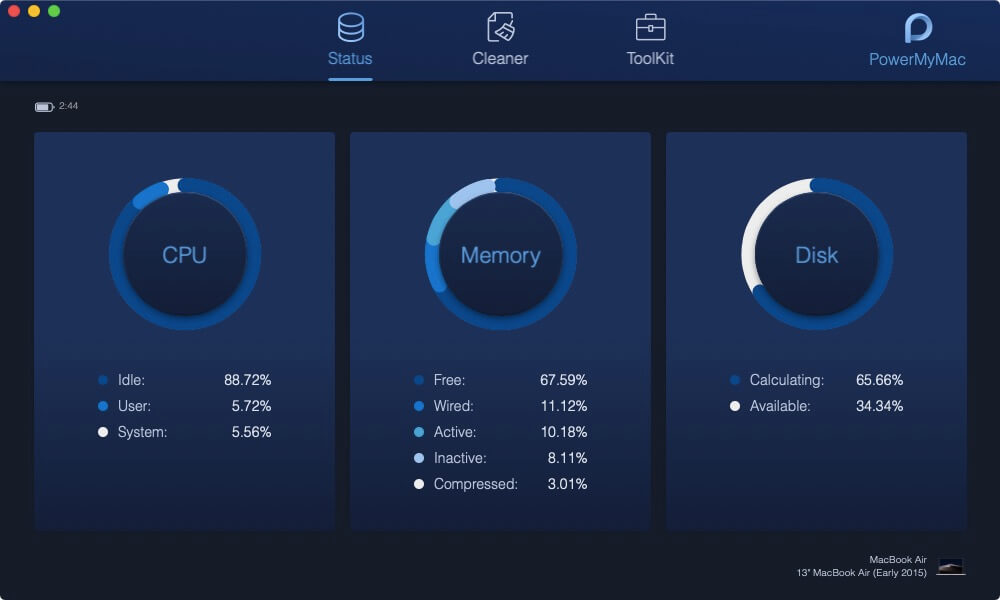
Schritt 03 - Wählen Sie den Cleaner aus, der Ihnen die Reinigungsfunktion für System, Foto, E-Mail, Dateien, Apps und andere Felder auf Ihrem Mac zur Verfügung stellt.
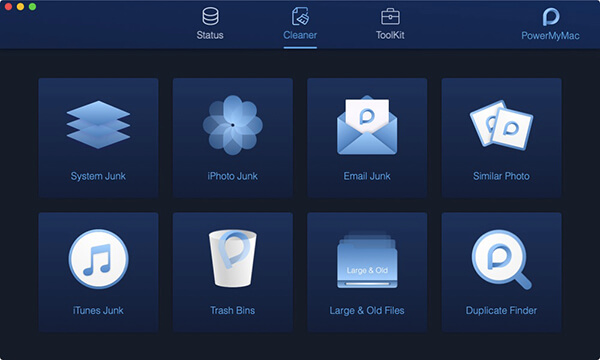
Schritt 04 - Wählen Sie iTunes Junk, um Junks auf Ihrem Mac zu bereinigen und Ihren Mac schneller laufen zu lassen.
Hinweis: Wie für die anderen Tools wie "System Junk" und "Email Junk"Die Schritte zur Reinigung sind die gleichen wie in"iTunes Junk"Werkzeug.
Schritt 05 - Drücken Sie die Scan-Taste. Das Tool führt nun einen umfassenden Scan Ihres Geräts durch.
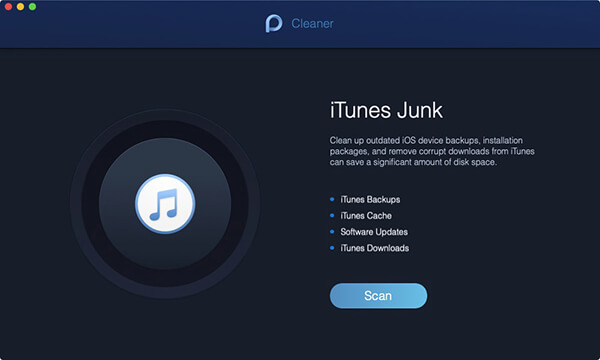
Schritt 06 - Wenn der Scanvorgang abgeschlossen ist, klicken Sie auf Anzeigen. Auf diese Weise können Sie die gescannten Ergebnisse überprüfen.
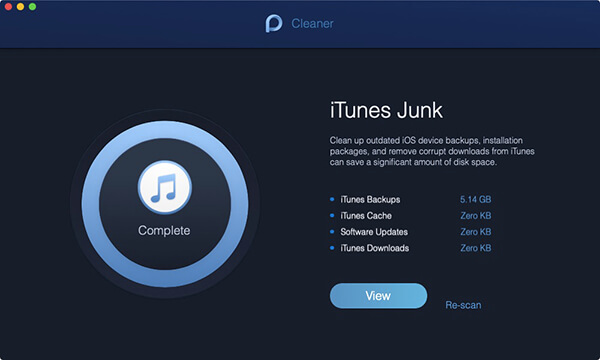
Schritt 07 - Wählen Sie rechts die Kategorien der iTunes-Dateien und ihre detaillierten Dateien aus. Wählen Sie sie aus, die Sie bereinigen möchten, und löschen Sie sie, indem Sie auf "OK" klicken.Sauber" Taste.
Schritt 08 - Bestätigen Sie den Reinigungsvorgang.
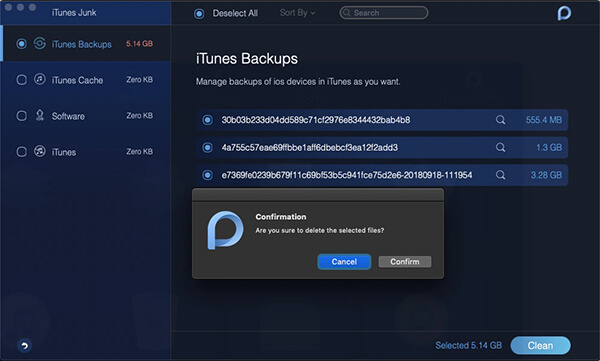
Schritt 9 - Warten Sie, bis der Reinigungsvorgang abgeschlossen ist.
Menschen Auch LesenWie kann ich beheben, dass das iPad nicht langsam lädt oder lädt?Wie kann ich meinen langsam laufenden Mac reparieren?
Grund #2: RAM (Speicher) ist nicht ausreichend
Bestimmte Mac-Benutzer verfügen über einen hohen Arbeitsspeicher (RAM) von 8GB und höher. Selbst wenn dies der Fall ist, fehlt ihnen immer noch der RAM, den sie für ein schnelles Mac-Gerät benötigen. Die meisten Benutzer verfügen beispielsweise über ein 8GB-RAM, verwenden jedoch mehr als 7GB.
Einige Benutzer berichten, dass sie über ein 8GB-RAM verfügen und etwa 7GB verwenden, auch wenn sie nicht viele Anwendungen verwenden. Dies führt zu dem Problem, dass ein langsames Mac-Gerät und Anwendungen immer verzögert werden.
Die meisten Mac-Geräte verfügen derzeit über einen Arbeitsspeicher von etwa 4GB bis etwa 16GB. Wenn Ihr Mac jedoch nur über etwa 4GB (oder sogar 8GB) RAM verfügt, neigt Ihr System dazu, langsam zu laufen, insbesondere wenn Sie Anwendungen öffnen und Dokumente mit großem Format laden.
Mit dem Aktivitätsmonitor können Sie Ihren Arbeitsspeicher und seine Verwendung sehen. Der Aktivitätsmonitor kann gefunden werden, indem Sie zum Ordner "Programme" und dann zu "Dienstprogramme" gehen.
Wenn Sie sich im Aktivitätsmonitor befinden, wählen Sie die Registerkarte Systemspeicher. Ein Kreisdiagramm wird am unteren Rand der Benutzeroberfläche angezeigt.
Überprüfen Sie dieses Kreisdiagramm. Wenn es normalerweise orange oder rot ist, bedeutet dies, dass ein großer Teil Ihres Arbeitsspeichers verwendet wird und es am besten ist, bestimmte Maßnahmen zu ergreifen, um ihn grün oder gelb zu machen.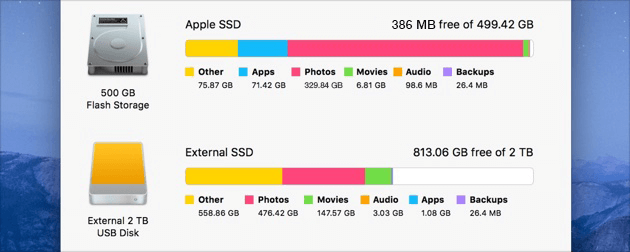
Beste Lösung (en) für dieses Problem:
Führen Sie die folgenden Schritte aus, um dieses Problem zu beheben:
Schritt 01 - Terminal innerhalb von ~ / Applications / Utilities starten.
Schritt 02 - Geben Sie den folgenden Befehl ein: Bereinigen.
Schritt 03 - Drücken Sie die Eingabetaste.
Schritt 04 - Warten Sie einige Minuten, bis der Vorgang abgeschlossen ist.
Schritt 05 - Aktiviere den Aktivitätsmonitor erneut. Sie werden den Unterschied zwischen vor und nach den oben genannten Schritten bemerken. Der Speicher Ihres Systems verfügt über zusätzliche freie Größe.
Grund #3: Eine große Anzahl unnötiger Elemente während des Anmeldeprozesses
Anmeldeelemente beziehen sich auf die Anwendungen und Dienste, die geöffnet werden, wenn Sie auch Ihr Mac-Gerät starten. Wenn Sie Ihren Mac einschalten, dauert der Startvorgang sehr lange.
Es ist, als würde man jahrelang warten. Eine der Ursachen für diesen langen Startvorgang ist die Tatsache, dass möglicherweise eine große Anzahl von Elementen beim Start gleichzeitig gestartet wird.
Beste Lösung (en) für dieses Problem:
Wie Sie vielleicht schon vermutet haben, ist die beste Lösung für dieses Problem das Entfernen unnötiger Elemente beim Starten. So gehen Sie Schritt für Schritt vor:
Schritt 01 - Starten Sie die Systemeinstellungen.
Schritt 02 - Drücken Sie Benutzer und Gruppen.
Schritt 03 - Wählen Sie die Registerkarte Login Items aus.
Schritt 04 - Schauen Sie sich die Liste mit den verschiedenen Apps und Diensten an, die jedes Mal gestartet werden, wenn Sie den Mac einschalten.
Schritt 05 - Wählen Sie die Apps und Dienste aus, die Sie vom Systemstart entfernen möchten.
Schritt 06 - Drücken Sie die Minustaste (-), um zu verhindern, dass sie beim Start geöffnet werden.
Grund #4: Viele Objekte auf dem Mac-Desktop
Jedes einzelne Dokument und jede einzelne Datei (und sogar Ordner), die Sie auf Ihrem Desktop ablegen, erfordert Speicher, um sie anzuzeigen und auf Ihrem Gerät zu speichern.
Bis zu einem gewissen Grad verlangsamt sich Ihr Mac, insbesondere wenn sich zu viele Elemente auf Ihrem Desktop befinden. Löschen Sie Ihren Desktop immer am besten, um die Leistung Ihres Mac optimal zu nutzen.
Beste Lösung (en) für dieses Problem:
Sehr offensichtlich? Sie müssen lediglich die Elemente auf dem Desktop aufräumen. Löschen Sie zunächst die Elemente, die Sie nicht mehr benötigen oder benötigen.
Danach den Papierkorb leeren. Kategorisieren Sie die verschiedenen Dateien auch in Ordnern. Benennen Sie diese Ordner entsprechend, damit Sie die benötigte Datei jederzeit finden können.
Die Beschleunigung Ihres MacBook Pro oder eines anderen Mac-Geräts ist sehr einfach, insbesondere wenn Sie unsere obigen Richtlinien implementieren möchten.
Plus, wenn Sie sich für entscheiden FoneDog's Mac Cleanerkönnen Sie mit 8 verschiedene Werkzeuge in einer einzigen Anwendung erleben. Selbst mit der genannten Anwendung alleine können Sie Ihr Mac-Gerät schneller machen, da Sie Ihr gesamtes Junk-System bereinigen.
Hinterlassen Sie einen Kommentar
Kommentar
Mac Cleaner
Eine All-in-One-Mac-Software, mit der Sie Ihr Mac OS bereinigen und Ihren Mac beschleunigen können.
Kostenlos TestenBeliebte Artikel
/
INFORMATIVLANGWEILIG
/
SchlichtKOMPLIZIERT
Vielen Dank! Hier haben Sie die Wahl:
Excellent
Rating: 4.7 / 5 (basierend auf 101 Bewertungen)